Чтобы изменить шрифт, его стиль, размер или цвет для набираемого мгновенного сообщения:
-
Введите сообщение, выделите любой текст, который вы хотите изменить, нажмите кнопку Шрифт

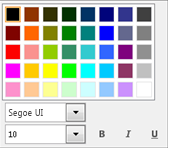
Вот как изменить используемые по умолчанию параметры шрифта для всех мгновенных сообщений:
-
В главном окне Lync нажмите кнопку Параметры

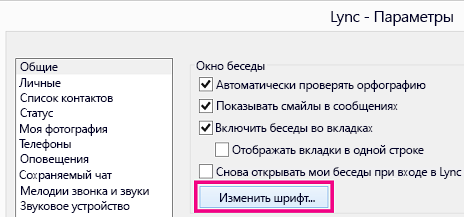
Выберите цвет, тип и размер шрифта. Затем нажмите кнопку ОК. Эти параметры будут применяться только к отправляемым, но не к получаемым мгновенным сообщениям.
Чтобы изменить настройки шрифта по умолчанию также для входящих мгновенных сообщений (например, чтобы сделать их более разборчивыми), выполните следующее.
-
В главном окне Lync нажмите кнопку Параметры

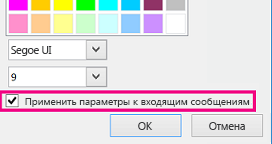
Совет: Вы также можете увеличить размер текста в любом мгновенном сообщении, которое вы вводите или читаете. В правом нижнем углу окна нажмите кнопку Еще (











